Rumah >Tutorial sistem >Siri Windows >Bagaimana untuk mengaktifkan windows dalam versi pendidikan win10
Bagaimana untuk mengaktifkan windows dalam versi pendidikan win10
- 王林ke hadapan
- 2024-01-30 23:45:143169semak imbas
Ramai pengguna telah memasang Windows 10 Edisi Rumah atau Edisi Profesional pada komputer mereka Namun, mereka tidak menyangka mesin itu tiba-tiba bertukar kepada Edisi Pendidikan suatu hari nanti. Malah, ini disebabkan oleh pengguna memasukkan kunci yang salah, yang membawa kepada peningkatan sistem. Jadi bagaimana untuk mengaktifkan Windows 10 Education Edition sebenarnya sangat mudah.
Cara mengaktifkan Windows dalam Win10 Education Edition:
1 Klik ikon tetingkap di sudut kiri bawah desktop dan pilih Tetapan.
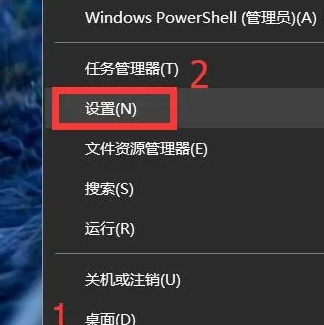
2. Di bahagian bawah antara muka tetapan, klik kotak merah "Activate Windows Now".
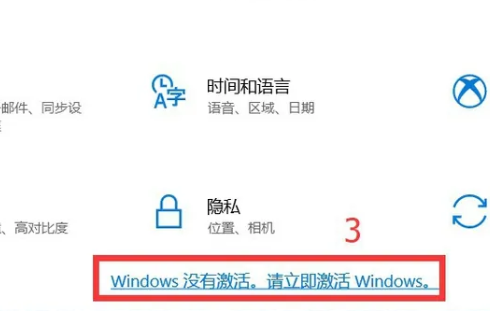
3 Klik "Tukar Kunci Produk" di bahagian bawah antara muka pengaktifan.
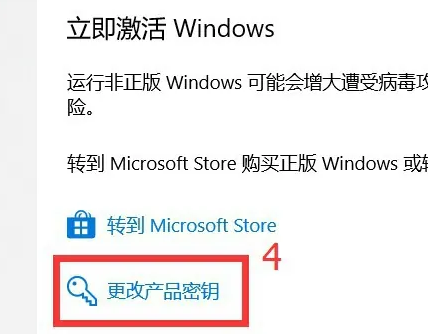
4 Buka tetingkap input kunci dan ketepikan sementara untuk digunakan kemudian.
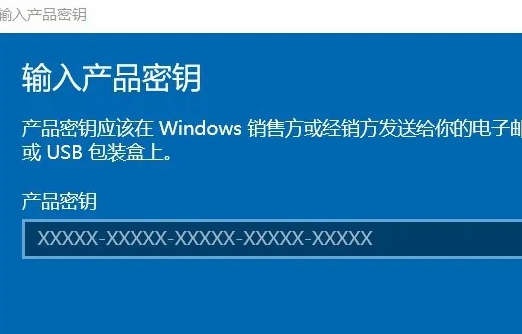
5. Muat turun pengumpul kunci dan kumpulkan kunci tulen.
Pautan: https://pan.baidu.com/s/1DR-yUBSdk7HiG2Qa6RK1Mg Kod pengekstrakan: e7tg
Mulakan pengumpul dan pilih Win10 Education Edition, kemudian klik Koleksi.
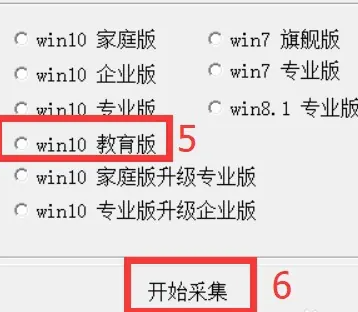
6 Tampalkan kunci yang dikumpul ke dalam tetingkap input kunci, klik "Seterusnya", dan kemudian klik "Aktifkan".
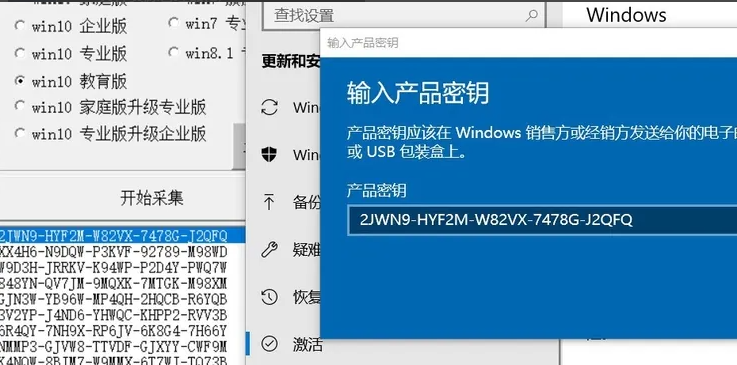
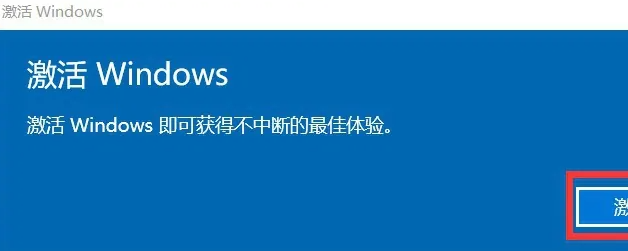
7 Apabila antara muka berikut muncul, ini bermakna komputer anda telah berjaya diaktifkan secara kekal.
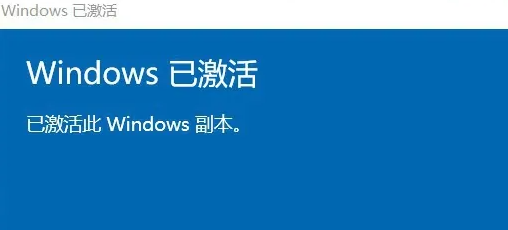
Atas ialah kandungan terperinci Bagaimana untuk mengaktifkan windows dalam versi pendidikan win10. Untuk maklumat lanjut, sila ikut artikel berkaitan lain di laman web China PHP!

